前言:黑群晖的内网穿透方案
黑群晖而且身处大内网,没有公网IP、没有QuickConnect ID,想用群晖做个私有云,随时随地连接,管理文件、备份照片,甚至观看群晖本地视频,实现内网穿透可以选用以下方案:
1、花生壳内网穿透免费版——太慢限流限带宽,pass,连上去都要等半天 
2、服务商提供的ngrok服务——国内和国外(推荐国内速度快)
https://www.ngrok.cc/(免费):速度尚可,比花生壳快,但是没达到我的理想值
https://natapp.cn/(付费):速度快且稳定,10软妹1个月,年付打折,选择高带宽需额外流量(图方便的可以使用这个,推荐,因为我已经有搬瓦工的VPS,所以考虑自搭建)
3、利用VPS自搭建frp服务器(用搬瓦工测试过,速度不理想,可能是个人原因)
4、利用VPS自搭建ngrok服务器(测试速度强差人意,码率小的视频已经可以流畅播放,速度可达到300kb/s-600kb/s,自家长城宽带上行峰值就是600kb/s) ,下图看速度~
,下图看速度~
所以,这教程讲的就是如何搭建ngrok服务器,实现黑群晖内网穿透~
需要满足以下条件:
1、会简单使用WinSCP和putty工具,以及稍微了解Linux命令行操作
2、拥有一个VPS服务器(推荐搬瓦工,便宜,速度也不慢)
3、申请一个域名(推荐阿里云)
4、文末的附件(百度网盘链接)
一、VPS选择
使用国内的,速度快且稳定,但是贵
因为早就买过搬瓦工的vps,所以就顺手拿来搭建ngrok
ps:选购搬瓦工注意要洛杉矶机房(听闻洛杉矶机房都是与大陆直连的)
另外选择KVM架构,自带BBR加速,
也可以自己装锐速(实测BBR和锐速差不多,都可以流畅播放YouTube视频1080P,1440P有压力)
可以支付宝支付,一年19.99刀
二、域名开通
1、在阿里云申请域名,几块钱都有,开通成功后进行域名解析(最好先做实名认证,不然不给你解析)
2、点击解析
3、此处填写你的IP地址,其他一样填写就ok了
4、等待运营商更新后(一般几分钟后),使用ping命令测试是否解析成功
使用ping 域名的命令进行,下方显示你进行解析的IP地址就代表成功啦~
三、服务端的搭建
这里使用sunny的一键搭建脚本:https://github.com/sunnyos/ngrok(此脚本只适用于centos)
ps:由于脚本内的go1.4版本链接已经过期,所以在我附件附带go1.4(分go1.4.2.linux-386.tar.gz位32位和go1.4.2.linux-amd64.tar.gz为64位版,注意匹配你的系统版本),放在与脚本同目录即可
ps:如果事先已经在vps搭建好ss的话,接下来安装ngrok会端口冲突,造成ngrok无法运行,便捷的办法就是在搬瓦工的控制面板中把ss的端口改一改
1、使用WinSCP上传go1.4和sh脚本(两个文件需在同目录),WinSCP不会用的话,百度一下。。。
2、使用putty运行脚本安装
提升sh脚本权限:chmod +x ngrok.sh
运行脚本:sh ./ngrok.sh
运行后提示你输入域名,填你已经进行解析的域名就ok了,再选择1全新安装
3、漫长的等待ing。。。如无意外,安装成功后,服务端开始启动,并打印日志(就是规律地隔一会就显示一些内容带时间的。。。没截图,懒不想重装。。)
4、ctrl+c终止服务端运行,再次运行脚本:sh ./ngrok.sh,再次输入域名后,选着生成客户端,群晖6.1是linux64位,按照系统版本选择。成功后,客户端存放的路径:/usr/local/ngrok/bin,把客户端用winscp拉回本地待用
5、/usr/local/ngrok/bin/ngrokd -domain="你的域名" -tlsCrt="/usr/local/ngrok/server.crt" -tlsKey="/usr/local/ngrok/server.key" -tunnelAddr=":4443"
测试下服务端是否正常运行
6、以上服务端和客户端都编译好可以正常运行了,需要服务端开机启动的
vi /etc/rc
末尾exit前新建一行添加
/usr/local/ngrok/bin/ngrokd -domain="你的域名" -tlsCrt="/usr/local/ngrok/server.crt" -tlsKey="/usr/local/ngrok/server.key" -tunnelAddr=":4443"
reboot后查看进程是否启动成功
四、客户端调试
客户端需要两个文件,一个是刚刚在vps编译并下载到本地的客户端程序,另一个是ngrok.cfg配置文件(附件带),配置文件的作用是指定穿透什么端口
1、使用root用户登录群晖6.1(不会的自行百度。。我懒 )
)
2、新建一个ngrok的文件夹:mkdir ngrok
3、使用winscp把本地的ngrok和ngrok.cfg拉到刚刚新建的文件夹中
4、ngrok.cfg文件的配置说明,自行根据需求修改
涂抹处需要填你解析的域名,端口号为默认的4443
我这里穿透了两个端口“nas”和“rtnas”分别是群晖的5000和中继路由(192.168.7.2)的80端口
remote_port为远程端口,即服务器端口
tcp:5000为使用tcp协议,不填IP即为本地nas端口50000
远程访问时,输入你的域名:端口号即可
当然可以用http协议,但是我的域名没有备案,打不开。。。
ps:编写这个cfg文件不可用tab键!不可用tab键!不可用tab键!只能用空格!!!
5、提升ngrok文件夹的权限:chmod 777 -R ngrok
6、开始测试运行
/root/ngrok/ngrok -config /root/ngrok/ngrok.cfg start nas rtnas
ps:这里命令行最后的nas和rtnas和配置文件相同,代表你启动哪些端口
如无意外,显示online即成功
测试下“域名:7777”,顺便测试速度,成功!
7、最后需要客户端开机启动
vi /etc/rc
末尾exit前新建一行添加
/root/ngrok/ngrok -config /root/ngrok/ngrok.cfg start nas rtnas
附件下载地址:https://pan.baidu.com/s/1-agHmwsXyaK_RuFduqUxRw
提取码: fxan
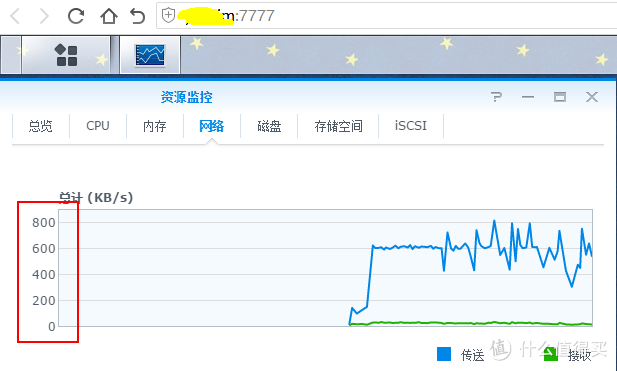


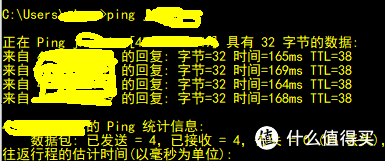
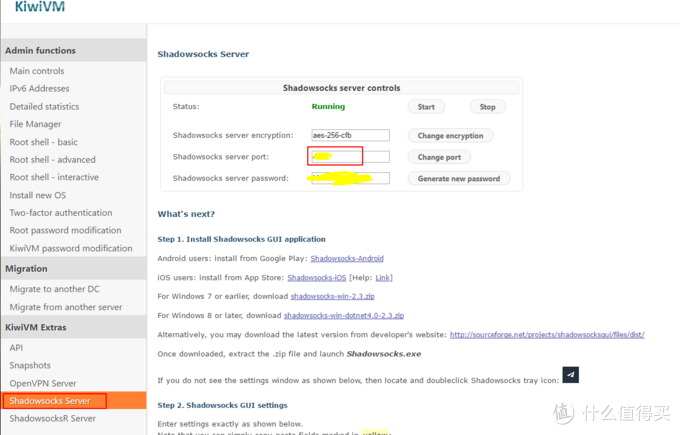
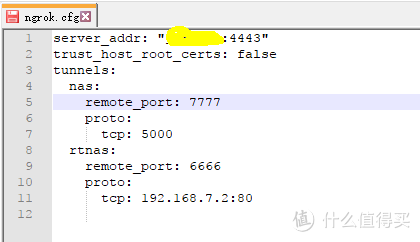
评论列表